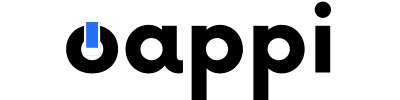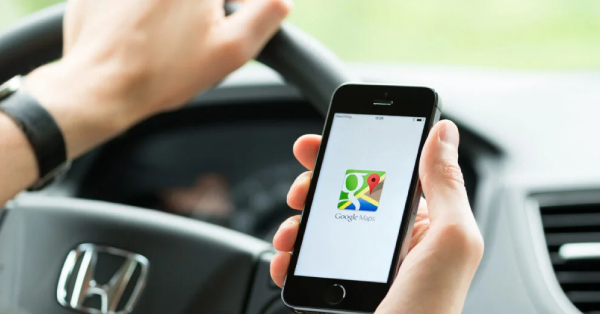O Google Maps é uma ferramenta essencial para navegação e planejamento de viagens, amplamente utilizada em todo o mundo. Lançado em 2005, ele revolucionou a maneira como as pessoas encontram direções, exploram cidades e descobrem novos lugares. Além de fornecer trajetos passo a passo, o Google Maps oferece uma gama de funcionalidades que vão desde a visualização da condição do trânsito em tempo real até dicas sobre os melhores restaurantes e atrações turísticas.
As funcionalidades avançadas do Google Maps não param por aí. O aplicativo permite que os usuários salvem seus lugares favoritos, criem listas personalizadas e compartilhem essas listas com outras pessoas. Outros recursos incluem a capacidade de visualizar imagens de satélite, fotos em 360 graus com o Street View, e até mesmo explorar o interior de edifícios famosos. Com todas essas funcionalidades, o Google Maps se tornou uma plataforma indispensável tanto para uso pessoal quanto profissional.
No entanto, a quantidade de informações armazenadas no Google Maps pode se tornar avassaladora se não for bem administrada. Desde lugares favoritos até buscas recentes, todos esses dados podem influenciar as futuras recomendações do aplicativo e, em alguns casos, comprometer sua privacidade. Felizmente, o Google Maps oferece maneiras simples e eficazes para gerenciar e excluir esses dados.
Por isso, este artigo vai guiá-lo sobre como acessar e apagar seus lugares favoritos e buscas recentes no Google Maps. Vamos explorar juntos as melhores práticas para manter sua conta organizada, garantindo uma experiência de navegação mais eficiente e privada.
Importância da Privacidade e Organização no Google Maps
A privacidade é um tema de extrema relevância nos dias de hoje, especialmente quando se trata de aplicativos que rastreiam nossa localização e hábitos de navegação, como o Google Maps. Manter um controle rigoroso sobre os dados que compartilhamos pode ajudar a proteger nossa privacidade e evitar o compartilhamento não autorizado de informações sensíveis. Não é só uma questão de proteger seus dados pessoais; um histórico organizado também torna o aplicativo mais eficiente e rápido.
Além da privacidade, a organização dos dados também desempenha um papel crucial na eficiência do uso do Google Maps. Um histórico de pesquisas limpo e uma lista de favoritos bem gerenciada tornam mais fácil encontrar rapidamente as informações de que você precisa. Isso é particularmente útil para profissionais que utilizam o Google Maps para trabalho, como motoristas de táxi, entregadores e agentes imobiliários, que dependem da precisão e rapidez do aplicativo.
Privacidade e organização andam de mãos dadas. Enquanto um histórico organizado facilita a navegação, a remoção de dados desnecessários e sensíveis ajuda a manter um nível elevado de segurança. O Google Maps oferece várias ferramentas que permitem aos usuários gerenciar suas informações da maneira que considerarem apropriada, desde a exclusão de buscas recentes até a limpeza completa do histórico de navegação.
Como Acessar a Lista de Lugares Favoritos no Google Maps
Para aqueles que costumam salvar lugares no Google Maps, a lista de lugares favoritos é uma ferramenta incrivelmente útil. Seja para guardar aquele restaurante que você adorou ou um ponto turístico que deseja visitar novamente, os favoritos ajudam a manter tudo organizado e acessível. Mas como acessá-los?
- Abrir o Google Maps: O primeiro passo é abrir o aplicativo Google Maps no seu smartphone ou acessar o site do Google Maps em um computador.
- Ir ao Menu de Três Linhas: Clique nas três linhas horizontais geralmente localizadas no canto superior esquerdo da tela para abrir o menu principal.
- Selecionar “Seus lugares”: No menu, clique em “Seus lugares”. Aqui, será exibida uma lista de todos os lugares que você salvou.
A partir desta tela, você pode ver suas listas organizadas em categorias, como “Favoritos”, “Quero ir”, e “Estrelados”. Ao clicar em qualquer uma dessas categorias, você terá acesso a uma lista completa dos locais que salvou. Esta funcionalidade torna extremamente fácil a organização e o acesso rápido a pontos importantes.
Se você perceber que há muitos lugares que não fazem mais sentido manter na lista, este é o primeiro passo para uma boa organização. Além de facilitar o acesso, uma lista de favoritos enxuta garante que as recomendações do Google Maps sejam mais precisas e relevantes para suas necessidades atuais.
Passo a Passo para Apagar Lugares Favoritos
Se você decidiu que é hora de limpar sua lista de favoritos no Google Maps, o procedimento é bastante simples e pode ser feito em poucos passos. Aqui está um guia passo a passo para ajudá-lo nesta tarefa:
- Acessar “Seus lugares”: Como mencionado anteriormente, vá até a seção “Seus lugares” no menu principal do Google Maps.
- Selecionar a Categoria: Escolha a categoria de lugares que você deseja editar, como “Favoritos” ou “Quero ir”.
- Remover um Lugar: Encontre o lugar que deseja remover e clique sobre ele para exibir mais opções. Em seguida, clique em “Remover” ou no ícone de “Lixeira” para excluir o local da lista.
Este processo pode ser repetido para cada lugar que você deseja remover da sua lista de favoritos. É uma boa prática fazer isso regularmente para manter suas listas organizadas e atualizadas.
Gerenciamento de Favoritos em Lista
Se você possui muitos lugares favoritos, utilizar listas personalizadas pode ser uma maneira eficaz de mantê-los organizados. Por exemplo, você pode criar listas específicas para “Restaurantes”, “Parques” ou “Atividades ao Ar Livre”. Aqui está uma tabela que mostra como você pode organizar suas listas:
| Categoria | Descrição | Exemplo de Lugares |
|---|---|---|
| Restaurantes | Lugares onde você gosta de comer | Churrascaria Fogo de Chão, Ristorante Famiglia Mancini |
| Parques | Áreas para lazer e atividades ao ar livre | Parque Ibirapuera, Jardim Botânico do Rio de Janeiro |
| Atividades ao Ar Livre | Locais para esportes e passeios | Pedra da Gávea, Trilha do Morro da Urca |
Sugestões Adicionais
Além de limpar sua lista de favoritos, considere usar as funcionalidades de etiquetas do Google Maps para adicionar notas ou categorizações adicionais. Você pode, por exemplo, adicionar marcadores como “Visitar em Feriados” ou “Recomendações de Amigos” para facilitar ainda mais a organização.
Como Visualizar e Gerenciar Buscas Recentes
A visualização e o gerenciamento das buscas recentes no Google Maps são funcionalidades que podem passar despercebidas, mas são extremamente úteis para manter seu histórico limpo e relevante. Sempre que você faz uma pesquisa, seja por uma localização específica ou por categorias de lugares, essas buscas são salvas automaticamente. Isso pode ser ótimo para acessar rapidamente informações repetidas, mas também pode se tornar um incômodo se não gerenciado corretamente.
Acesso ao Histórico de Buscas
- Abrir o Google Maps: Abra o aplicativo no seu dispositivo móvel ou acesse pelo navegador no desktop.
- Ir ao Menu de Configurações: No canto superior direito, clique no ícone da sua conta (geralmente sua foto de perfil) e selecione “Configurações”.
- Histórico de Maps: Dentro das configurações, procure pela opção “Histórico de Maps”. Esta seção lista todas as suas atividades recentes, incluindo pesquisas e navegações.
Gerenciamento de Buscas
Uma vez dentro do histórico de Maps, você pode visualizar todas as pesquisas recentes. Esta página é bastante intuitiva e permite filtrar suas atividades por data, tipo de ação, e muito mais. Isso torna o gerenciamento de seu histórico de buscas uma tarefa bastante simples.
Além disso, você pode optar por desativar a funcionalidade de salvar buscas automaticamente, caso prefira manter seu histórico menos carregado. Isso pode ser feito nas configurações de privacidade do Google Maps.
Benefícios de Manter um Histórico Enxuto
Manter seu histórico de buscas organizado traz diversos benefícios. Ajuda a garantir que as recomendações fornecidas pelo Google Maps sejam mais personalizadas e relevantes às suas necessidades atuais. Também facilita o acesso rápido a informações repetidas, sem a necessidade de digitar novamente palavras-chave ou endereços que você já pesquisou.
Método para Excluir Buscas Recentes no Google Maps
Exclusão de buscas recentes pode parecer uma tarefa simples, mas é fundamental para garantir que seu histórico seja tão preciso e privado quanto possível. O Google Maps oferece diversas maneiras para realizar essa exclusão, desde a remoção manual de entradas específicas até a eliminação de grandes quantidades de dados de uma vez.
Passo a Passo para Excluir Buscas Recentes
- Acessar Histórico de Maps: Como mencionado anteriormente, vá até as configurações do aplicativo e selecione “Histórico de Maps”.
- Localizar Entrada Específica: Navegue pelas suas buscas recentes até encontrar a que deseja excluir. Clique nos três pontos verticais ao lado da entrada.
- Selecionar “Excluir”: Clique na opção “Excluir” para remover a busca do seu histórico.
Opção de Exclusão em Massa
Se você preferir, o Google Maps também oferece a opção de excluir várias entradas de uma só vez. Isso pode ser feito utilizando o filtro de datas para selecionar um grupo de buscas e, então, optar por excluir todas de uma vez. Esta opção é especialmente útil se você tiver muitos dados acumulados e quiser fazer uma limpeza completa.
Considerações ao Excluir Dados
Embora a exclusão de buscas recentes possa parecer uma tarefa rotineira, é importante estar ciente de que ao remover estes dados você também estará impactando as futuras recomendações do Google Maps. As pesquisas excluídas não serão mais utilizadas para personalizar sua experiência, o que pode tanto ser um benefício quanto um inconveniente.
Como Limpar o Histórico Completo de Pesquisas no Google Maps
Para aqueles que desejam ir além da exclusão de buscas recentes e preferem limpar o histórico completo de pesquisas no Google Maps, o processo pode ser realizado facilmente através das configurações do aplicativo. Esta opção é útil para quem deseja começar do zero, seja por questões de privacidade ou organização.
Passo a Passo para Limpar o Histórico Completo
- Acessar Configurações: Abra o Google Maps e vá até as configurações do aplicativo, clicando no ícone da sua conta e então em “Configurações”.
- Selecionar “Histórico de Maps”: Dentro das configurações, encontre e selecione a opção “Histórico de Maps”.
- Excluir Atividades por Data: Dentro do histórico, você verá opções para filtrar por data. Selecione “Excluir” e escolha “Todo o período” para limpar o histórico completo.
Tabela de Exclusão de Histórico
| Ação | Descrição |
|---|---|
| Excluir Busca Específica | Remover uma única entrada de pesquisa |
| Excluir Buscas por Data | Limpar todas as buscas em um período específico |
| Excluir Todo o Histórico | Remover todas as buscas realizadas |
Cuidados ao Limpar o Histórico
Limpar o histórico completo de pesquisas é uma medida extrema que deve ser considerada com cuidado. Esta ação não pode ser desfeita e pode impactar significativamente a personalização e recomendações que o Google Maps oferece. No entanto, é uma excelente maneira de garantir que suas informações pessoais fiquem completamente privadas.
Dicas para Manter o Google Maps Organizado
Manter o Google Maps organizado exige algumas práticas simples, mas que fazem uma grande diferença na sua experiência de uso do aplicativo. Aqui estão algumas dicas que podem ajudar:
Atualize Regularmente Seus Favoritos
Periodicamente, revise sua lista de favoritos e remova lugares que não são mais relevantes. Isso não só limpa sua lista, mas também ajuda o Google Maps a fornecer recomendações mais precisas.
Utilize Etiquetas e Listas
Etiquetas e listas personalizadas são formas adicionais de manter seus lugares favoritos organizados. Adicione notas aos locais salvos e organize-os em listas temáticas para facilitar o acesso.
Gerencie Seu Histórico de Buscas
Faça uma limpeza regular no seu histórico de buscas. Excluir buscas antigas e irrelevantes facilita o uso diário do aplicativo e garante que suas recomendações sejam mais alinhadas com suas necessidades atuais.
Desative Funcionalidades Não Necessárias
Se você não precisa do Google Maps para salvar seu histórico de buscas ou trajetos, considere desativar essas funcionalidades nas configurações de privacidade. Isso não só melhora sua privacidade, como também limpa automaticamente o histórico acumulado.
Soluções para Problemas Comuns ao Apagar Dados
Embora o processo de exclusão de dados no Google Maps seja geralmente simples, alguns problemas podem ocorrer. Aqui estão algumas soluções para problemas comuns:
Problemas ao Excluir Favoritos
Caso você tenha dificuldade para remover um lugar favorito, tente atualizar o aplicativo para a versão mais recente. Às vezes, problemas técnicos são resolvidos com simples atualizações.
Histórico que Não Limpa
Se você percebe que as buscas recentes não estão sendo excluídas do seu histórico, verifique se está realmente logado na conta correta. Às vezes, o aplicativo pode estar sincronizando com outra conta.
Problemas de Sincronização
Se você utiliza o Google Maps em múltiplos dispositivos, pode haver um atraso na sincronização dos dados. Para resolver isso, faça o logout e login novamente para forçar a sincronização.
Conclusão: Benefícios de Manter Seu Google Maps Limpo e Privado
Manter seu Google Maps limpo e organizado oferece diversos benefícios tanto para questões de privacidade quanto para a eficiência do uso diário. Um histórico gerenciado e uma lista de favoritos atualizada não só tornam a navegação mais fluida, mas também ajudam a proteger suas informações pessoais.
Além disso, a exclusão regular de dados irrelevantes garante que as recomendações do aplicativo sejam mais precisas e alinhadas com suas necessidades atuais. Isso faz com que cada busca e cada navegação sejam mais rápidas e úteis, economizando seu tempo.
Por fim, a privacidade é um aspecto fundamental que não pode ser negligenciado. Com a quantidade cada vez maior de dados pessoais sendo compartilhados online, é essencial tomar medidas para gerenciar e proteger essas informações. Manter o Google Maps limpo e privado é uma dessas medidas que podem fazer uma grande diferença.
Recap: Principais Pontos do Artigo
- Google Maps Funcionalidades: Navegação, visualização de tráfego, salvamento de lugares favoritos, entre outros.
- Privacidade e Organização: Importância de manter o histórico e os favoritos organizados para preservar a privacidade.
- Acessar Lista de Favoritos: Como verificar e gerenciar lugares favoritos facilmente.
- Excluir Favoritos: Passos para realizar a exclusão de lugares que não são mais necessários.
- Gerenciar Buscas Recentes: A importância de monitorar e limpar buscas antigas para manter o aplicativo eficiente.
- Excluir Histórico Completo: Como limpar todo o histórico de pesquisas de maneira simples.
- Dicas de Organização: Sugestões para manter o aplicativo bem organizado e eficiente.
- Solução de Problemas: Como lidar com problemas comuns ao apagar dados no Google Maps.
Perguntas Frequentes sobre Gerenciamento de Dados no Google Maps
1. Como acesso minha lista de favoritos no Google Maps?
Abra o aplicativo, clique nas três linhas horizontais no canto superior esquerdo, selecione “Seus lugares” e acesse seus favoritos.
2. Posso excluir um único lugar da minha lista de favoritos?
Sim, você pode. Na lista de favoritos, encontre o local que deseja remover, clique nele e selecione a opção “Remover”.
3. Como vejo meu histórico de buscas recentes?
No aplicativo, vá até as configurações, selecione “Histórico de Maps” e visualize todas as buscas recentes.
4. Posso excluir várias buscas recentes de uma vez?
Sim, você pode utilizar o filtro de datas para selecionar múltiplas entradas e excluí-las de uma vez.
5. O que acontece se eu limpar todo o histórico do Google Maps?
Todas as buscas e navegações anteriores serão removidas, o que pode impactar nas futuras recomendações do aplicativo.
6. Como posso evitar que o Google Maps salve minhas buscas?
Você pode desativar essa funcionalidade nas configurações de privacidade do aplicativo.
7. Por que meu histórico de busca não está limpando?
Certifique-se de que está logado na conta correta e tente atualizar o aplicativo.
8. Posso criar listas personalizadas no Google Maps?
Sim, você pode criar listas personalizadas para melhor organizar seus lugares favoritos e categorizá-los de acordo com suas preferências.